Função XIRR do Excel
A função XIRR calcula a taxa interna de retorno (TIR) para uma série de fluxos de caixa que podem ou não ser periódicos.

Sintaxe
XIRR(valores, datas, [estimativa])
Argumentos
- Valores (obrigatório): Uma matriz ou intervalo de células que representa a série de fluxos de caixa.
A série de valores deve conter pelo menos um valor positivo e um negativo:
- Datas (obrigatório): Uma série de datas que correspondem aos valores.
- As datas podem estar em qualquer ordem;
- A data do investimento inicial deve ser a primeira na matriz;
- As datas devem ser inseridas:
- Estimativa (opcional): Um número usado para estimar qual será a TIR. Se omitido, usa o valor padrão de 0,1 (10%).
Comentários

Valor de Retorno
Retorna um valor numérico.
Exemplo
Como mostrado na captura de tela abaixo, suponha que você tenha investido $10.000 em um projeto em 2015 e espere gerar os seguintes fluxos de caixa nos próximos 6 anos. Para calcular a taxa interna de retorno usando a função XIRR, siga os passos abaixo.

1. Selecione uma célula em branco (aqui selecionei a célula G5), copie ou insira a fórmula abaixo e pressione a tecla Enter para obter o resultado.
=XIRR(C6:C12,D6:D12)

2. Em seguida, você precisa alterar o formato da célula para porcentagem.

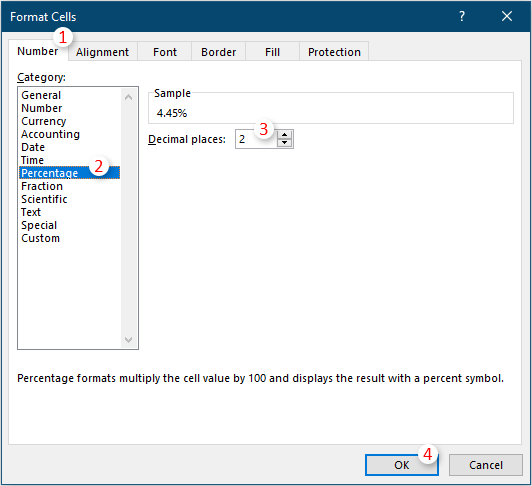
Então você pode ver que o resultado é exibido como uma porcentagem. Veja a captura de tela:
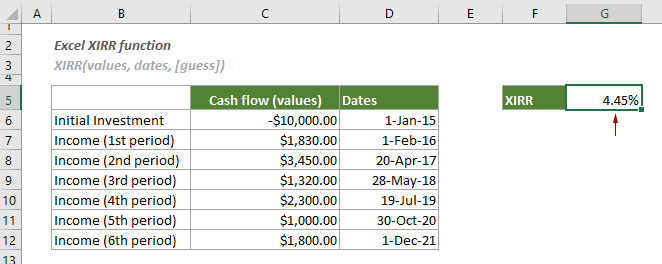
Funções Relacionadas
Função IRR do Excel
A função IRR retorna a taxa interna de retorno para uma série de fluxos de caixa representados pelos números em valores.
Função MIRR do Excel
A função MIRR retorna a taxa interna de retorno modificada para uma série de fluxos de caixa periódicos.
As Melhores Ferramentas de Produtividade para o Office
Kutools para Excel - Ajuda Você a Se Destacar na Multidão
O Kutools para Excel Oferece Mais de 300 Recursos, Garantindo que O Que Você Precisa Está Apenas a Um Clique de Distância...
Office Tab - Habilite a Leitura e Edição com Abas no Microsoft Office (inclui Excel)
- Um segundo para alternar entre dezenas de documentos abertos!
- Reduz centenas de cliques de mouse para você todos os dias, diga adeus à mão do mouse.
- Aumenta sua produtividade em 50% ao visualizar e editar vários documentos.
- Traz Guias Eficientes para o Office (inclui Excel), Assim Como Chrome, Edge e Firefox.